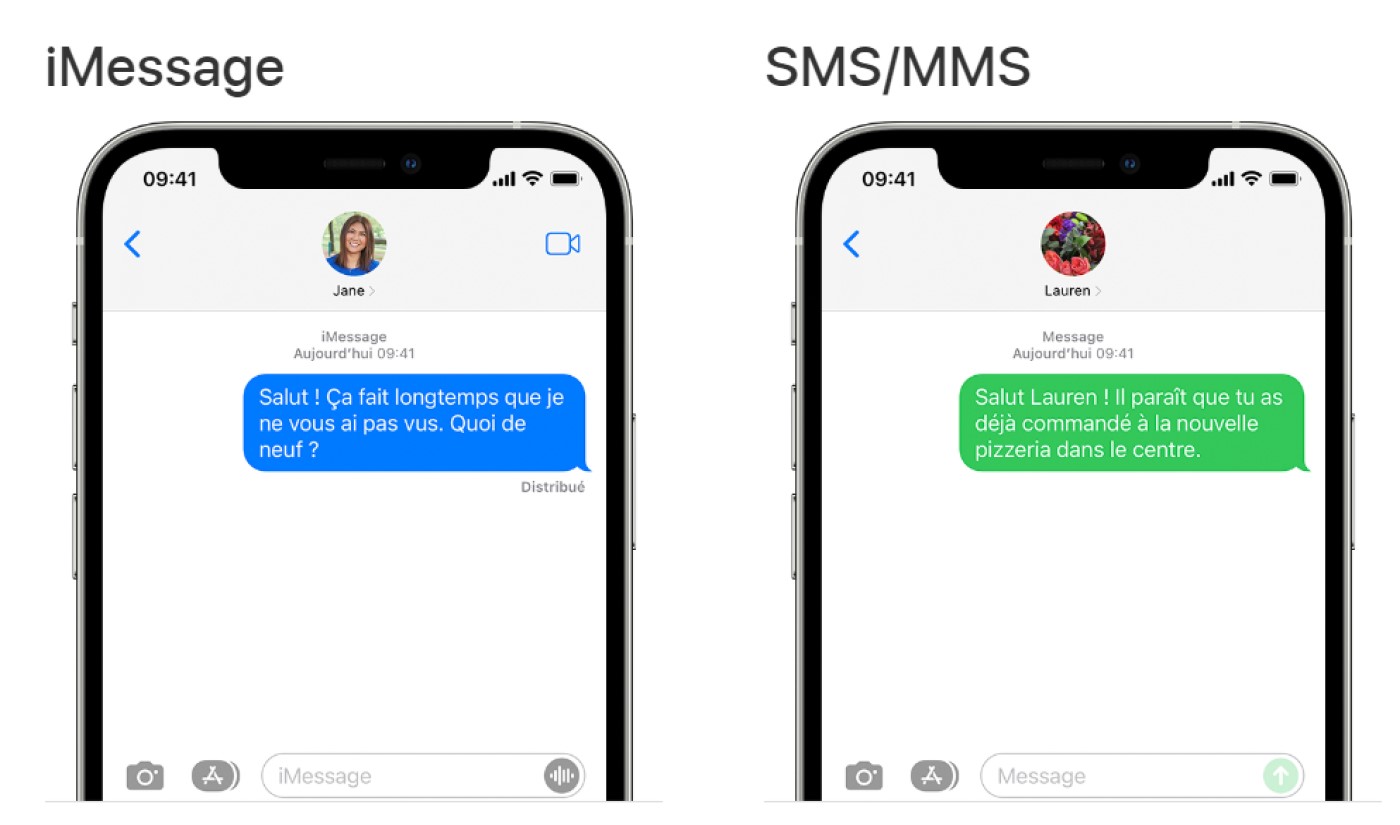Il est amusant d’envoyer des messages vierges, d’autant plus qu’ils suscitent la curiosité du destinataire.
Un message vide ne contient aucun texte; bien que quelqu’un puisse penser que vous l’avez envoyé par erreur, il est possible d’envoyer intentionnellement un message vide sur iMessage.
Si vous êtes curieux de savoir comment cela est possible, inquiétez-vous moins. Ce guide détaillera tout sur l’envoi de messages vides sur iMessage.
Sommaire
Pourquoi envoyer un iMessage vide?
Pour les utilisateurs Apple, l’utilisation d’iMessage est un moyen pratique de communiquer avec d’autres utilisateurs Apple via Internet. Avec iMessage, aucun frais ne sera facturé pour l’envoi du message, car il vous suffit d’avoir une connexion Internet active pour que la communication se produise.
À un moment donné, vous avez peut-être vu quelqu’un envoyer un message vide sur iMessage. Vous voulez probablement un moyen d’envoyer des messages vides, mais pourquoi les gens choisissent-ils d’envoyer des messages vides?
Voici le truc, un message vide est une façon de créer du plaisir lorsque vous communiquez avec vos amis. Lorsque vous envoyez un message vide, le destinataire ne verra qu’une bulle bleue confirmant qu’il a reçu un iMessage, mais elle sera vide.
Néanmoins, vous pouvez envoyer un message vide pour que le destinataire soit curieux de savoir pourquoi vous lui avez envoyé l’iMessage vide. Un message vide peut également être un excellent moyen de déclencher une conversation avec quelqu’un.
Cependant, il peut arriver que quelqu’un envoie accidentellement un message vide sur iMessage et qu’il n’ait aucune intention cachée derrière le message vide.
Comment envoyer des Messages Vides sur iMessage
Lorsque vous souhaitez envoyer un iMessage vide, certaines choses doivent d’abord être vérifiées.
Tout d’abord, vous devez activer iMessage sur votre iOS. De plus, vous devez disposer d’une connexion Internet active pour que l’iMessage fonctionne.
Commençons par activer iMessage.
Ouvrez l’application Paramètres.
Trouvez « Messages » et cliquez dessus.
Ensuite, localisez « iMessage » et activez son interrupteur.
Une fois que vous avez activé iMessage, vous remarquerez que le curseur à sa droite deviendra vert, confirmant que vous êtes maintenant prêt à commencer à utiliser iMessage.
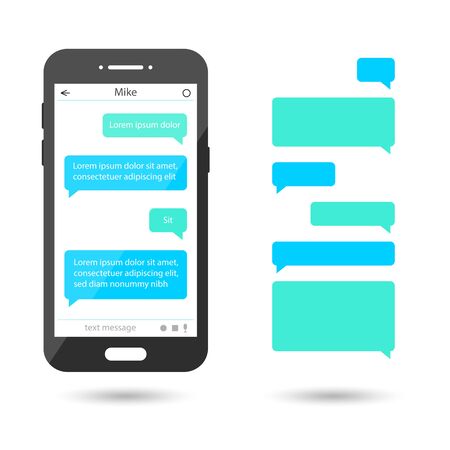
À ce stade, voyons comment envoyer le message vide sur iMessage. Suivez les étapes ci-dessous.
Ouvrez votre application Messages et assurez-vous d’avoir une connexion Internet active.
Trouvez le destinataire cible de votre message vide.
Cliquez sur leur nom pour ouvrir la fenêtre de conversation.
Dans la zone de message, cliquez dessus et appuyez deux fois sur la barre d’espace pour vous assurer que le bouton “Envoyer” est en surbrillance.
Une fois mis en surbrillance, cliquez sur le bouton « Envoyer » pour partager le message vierge avec votre personne cible.
À ce stade, vous remarquerez que l’iMessage sera envoyé une bulle bleue apparaîtra pour confirmer que votre iMessage a été envoyé. Une fois que la personne cible reçoit le message vide, vous pouvez attendre de voir comment elle réagira et si elle vous répondra ou l’assumera.
L’envoi d’un iMessage vide est aussi simple que cela; il vous suffit de trouver un moyen de vous assurer que le bouton d’envoi est mis en surbrillance.
Parfois, vous pouvez copier un personnage invisible en ligne et le coller sur iMessage. Une fois que vous l’avez fait, vous pouvez appuyer sur le bouton Envoyer, et le destinataire ne saura pas que vous lui avez envoyé un texte invisible.
Comment jouer aux jeux iMessage ?
Conclusion
Pour envoyer un message vide sur iMessage, assurez-vous que vous disposez d’une connexion Internet active et que vous avez activé iMessage.
Une fois trié, appuyez sur la barre d’espace et appuyez sur le bouton Envoyer. Votre message vide sera envoyé au destinataire cible.